잊어버린 경우 암호 또는 얼굴 ID 없이 iPhone을 잠금 해제하는 방법
게시 됨: 2023-02-21iPhone 암호를 잊어버리거나 Face ID 문제가 발생하면 특히 기기에 긴급하게 액세스해야 하는 경우 실망스러운 경험이 될 수 있습니다. 그러나 당황할 필요는 없습니다. 암호나 Face ID 없이 iPhone을 잠금 해제할 수 있는 몇 가지 방법이 있습니다. 이 기사에서는 iTunes, iCloud 또는 iPhone Unlocker 사용을 포함하여 장비에 다시 액세스하는 데 사용할 수 있는 다양한 옵션을 살펴봅니다. 컴퓨터에 액세스할 수 있는지 여부에 관계없이 프로세스를 통해 도움이 되는 단계별 지침을 제공합니다. 이 기사를 읽고 나면 암호나 Face ID 없이 iPhone을 잠금 해제하고 즉시 장치로 돌아가는 방법을 알게 될 것입니다.
방법 1. iTunes로 암호 또는 Face ID 없이 iPhone 잠금 해제
암호 없이 iPhone을 잠금 해제하는 방법은 무엇입니까? 장비에 다시 액세스하는 한 가지 방법은 iTunes를 사용하는 것입니다. 이전에 iPhone을 iTunes와 동기화한 경우 장비를 복원하여 암호를 제거하고 다시 접근할 수 있습니다. 이 방법은 iPhone의 모든 데이터와 설정을 지우므로 나중에 데이터를 복원하려는 경우 백업이 있어야 합니다. 이 섹션에서는 iTunes를 사용하여 암호 없이 iPhone을 잠금 해제하는 단계를 안내합니다.
- Mac 또는 Windows 컴퓨터에서 iTunes를 실행하고 iPhone을 연결합니다. 화면 잠금용 PIN을 입력하라는 메시지가 표시되면 다른 방법을 시도해 보세요.
- iPhone을 끄고 볼륨 크게 및 볼륨 작게 버튼을 빠르게 눌러 iPhone을 복구 모드로 전환할 수 있습니다. 측면 버튼을 누르고 있으면 iTunes에 연결 화면이 나타납니다.
- iPhone이 복구 모드일 때 컴퓨터에 두 가지 옵션(복원 또는 업데이트)이 표시됩니다.
- 복원을 클릭하기 전에 복원 프로세스가 완료될 때까지 기다려야 합니다.
- iTunes에서 공장 초기화를 확인하면 iPhone이 초기화됩니다. 복원 및 업데이트를 눌러 잊어버린 iPhone 암호를 삭제하십시오.
- 복원이 완료되면 화면 암호와 모든 데이터가 지워집니다. 이제 iPhone을 재설정하고 필요한 경우 iTunes 백업에서 복원할 수 있습니다.
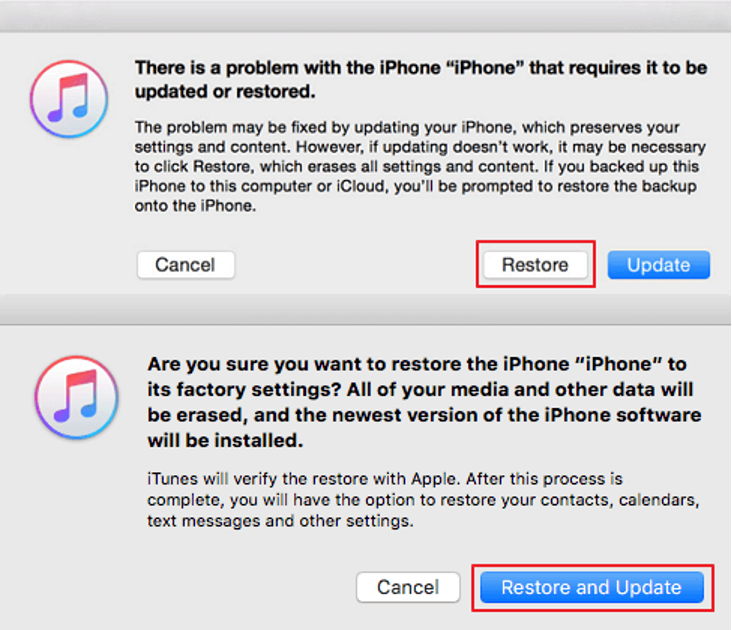
방법 2. Tenorshare 4uKey 를 통해 암호 또는 얼굴 ID 없이 iPhone을 잠금 해제하는 가장 좋은 방법
얼굴 ID나 암호 없이 iPhone을 잠금 해제하는 방법을 알고 싶다면 Tenorshare 4uKey가 탁월한 선택입니다. 이 강력한 도구를 사용하면 기술이나 지식 없이도 iPhone을 빠르고 쉽게 잠금 해제할 수 있습니다. Tenorshare 4uKey를 사용하면 몇 가지 간단한 단계만으로 iPhone의 암호를 우회하고 장치에 액세스할 수 있습니다. 이 섹션에서는 Tenorshare 4uKey를 사용하여 iPhone을 잠금 해제하는 방법과 iPhone 잠금 해제를 위한 최고의 도구 중 하나로 간주되는 이유를 설명합니다.
1 단계. 다운로드 및 설치 후 4uKey 프로그램을 실행합니다. iPhone 화면 잠금을 해제하려면 시작 버튼을 클릭합니다.
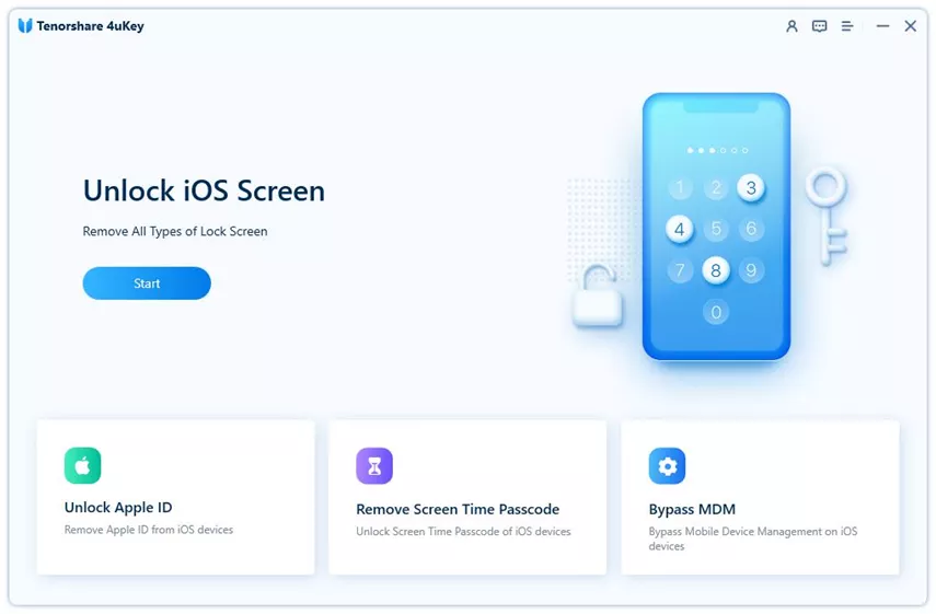
2 단계. iPhone을 컴퓨터에 연결하려면 초고속 케이블이 필요합니다. 전화가 감지되면 다음 버튼을 클릭하십시오.
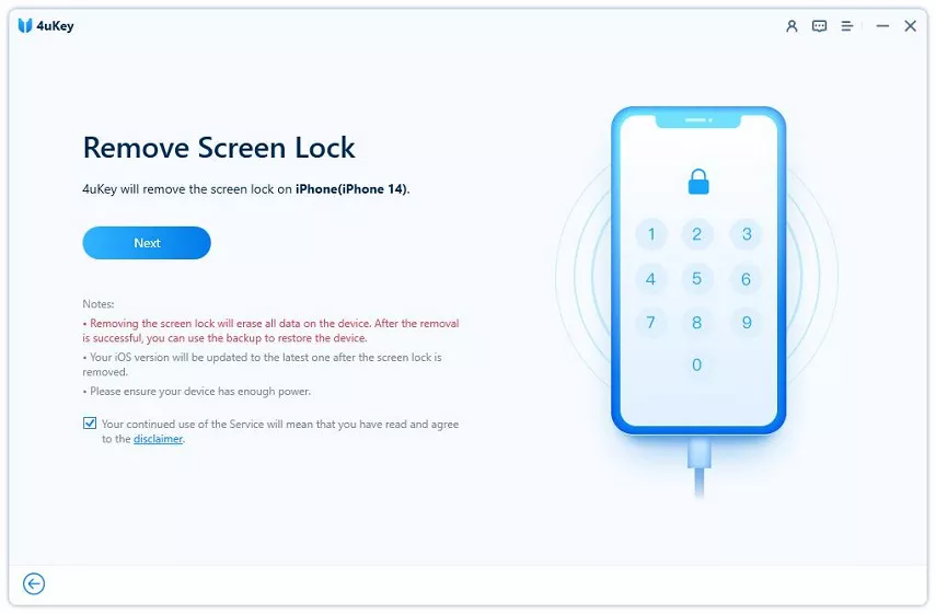
3단계. 펌웨어 패키지를 다운로드해야 합니다. 다운로드를 클릭합니다. 참을성있게 기다리십시오. 시간이 걸립니다.
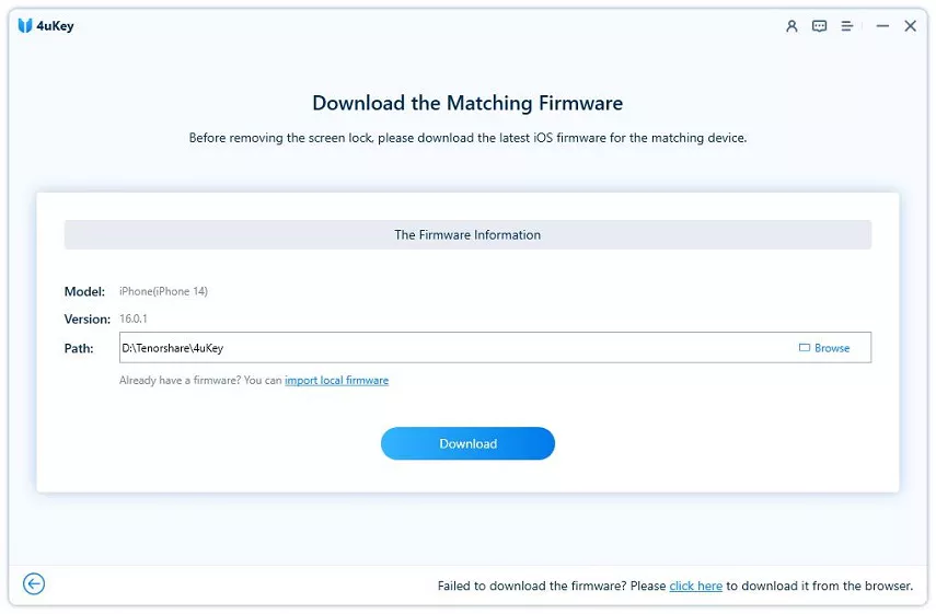
4단계. 다운로드가 성공적으로 완료되면 화면 잠금 또는 Face ID를 제거할 수 있습니다.
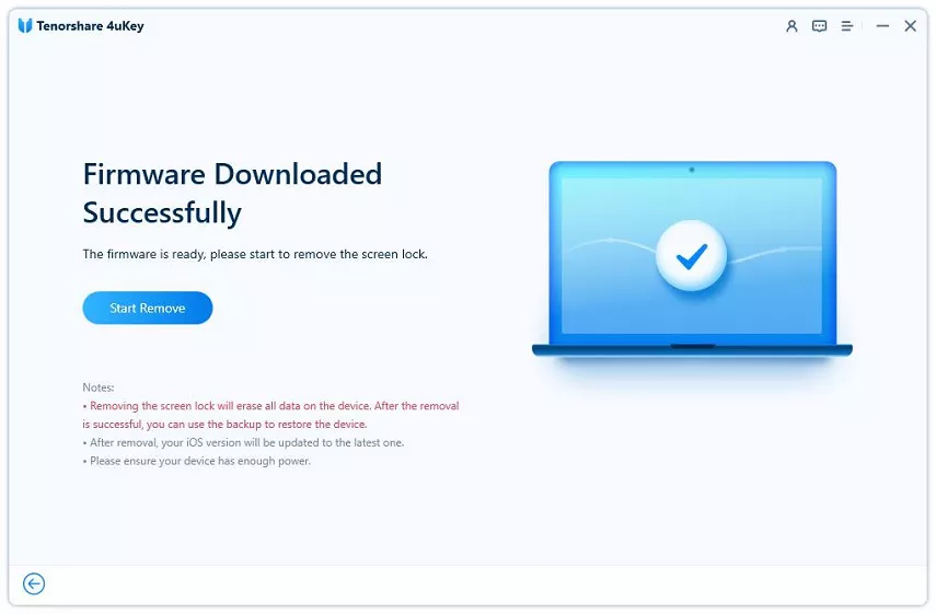

5단계. 몇 분 안에 프로세스가 완료됩니다. Face ID가 없는 iPhone14를 포함하여 모든 iPhone 및 iPad에서 동일합니다.
방법 3. 내 iPhone 찾기를 사용하여 암호 또는 얼굴 ID 없이 iPhone 잠금 해제
암호나 Face ID 없이 iPhone을 잠금 해제하는 방법을 찾고 있고 이전에 기기에서 나의 iPhone 찾기를 활성화한 경우 이 방법이 적합할 수 있습니다. 나의 iPhone 찾기를 사용하면 원격으로 iPhone을 지우고 암호를 제거하여 암호 없이 기기에 액세스할 수 있습니다. 이 방법은 컴퓨터에 액세스할 수 없거나 타사 소프트웨어를 사용하여 iPhone을 잠금 해제하고 싶지 않은 경우에 특히 유용합니다. 이 섹션에서는 나의 iPhone 찾기를 사용하여 iPhone을 잠금 해제하는 방법을 설명하고 암호 없이 iPhone을 여는 방법에 대해 필요한 단계를 안내합니다.
- 다른 iPhone에서 나의 찾기를 열어 시작
.
- 로그인하려면 Apple ID와 암호가 필요합니다. 그런 다음 Apple 계정의 자격 증명을 입력하고 로그인 버튼을 클릭하기만 하면 됩니다.
- 이제 동일한 계정과 연결된 모든 장치가 지도에 표시됩니다.
- 잠긴 장치를 선택한 후 탭하여 잠금을 해제합니다.
- 작업 메뉴의 옵션 목록에서 iPhone 지우기를 선택합니다. 이 방법을 사용하면 잠긴 장치에서 모든 데이터를 완전히 지울 수 있습니다.
- 그런 다음 iPhone을 설정하고 iCloud 백업에서 복원을 선택한 다음 iCloud 자격 증명을 입력하여 iPhone을 지운 후 백업을 복원하십시오.
- 결국, 이제 iPhone에서 암호 잠금을 해제했습니다.
방법 4. " iPhone 지우기 " 옵션을 통해 암호 또는 얼굴 ID 없이 iPhone 잠금 해제
iOS 15.2 이상을 실행하는 iPhone이 있는 한 암호나 Face ID를 사용하지 않고도 잠금을 해제할 수 있는 좋은 방법을 활용할 수 있습니다. 매우 간단한 작업이며 iPhone에서 직접 수행할 수 있습니다. iPhone을 공장 설정으로 복원하려면 Apple ID 암호만 기억하면 됩니다. 허용되는 경우 아래 단계를 따를 수 있습니다.
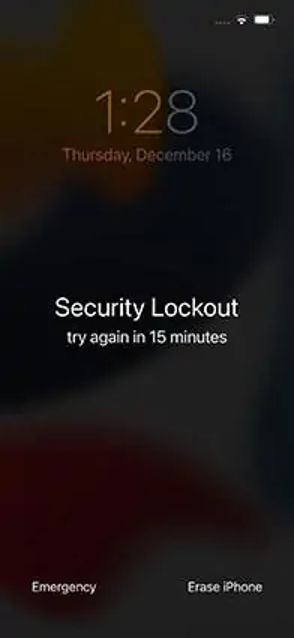
- 화면 하단에 "iPhone 지우기"가 표시되지 않으면 잘못된 암호를 반복해서 입력해 보십시오.
- 보안 잠금 화면이 나타나면 "iPhone 지우기"를 누릅니다.
- Apple ID에서 로그아웃하려면 Apple ID 암호를 입력해야 합니다.
- 지우기 프로세스가 완료되는 즉시 iPhone을 다시 잠금 해제할 수 있습니다.
결론
암호없이 iPhone에 들어가는 방법은 무엇입니까? 이 문서에서는 암호나 Face ID 없이 iPhone을 잠금 해제하는 솔루션을 제공합니다. 이 기사에서는 iTunes 사용, 내 iPhone 찾기, "iPhone 지우기" 기능 및 Tenorshare 4uKey를 포함하여 iPhone을 잠금 해제하는 몇 가지 방법을 다룹니다. iPhone에 빠르고 쉽게 다시 액세스할 수 있도록 각 방법에 대한 단계별 지침이 제공됩니다.
Tenorshare 4uKey는 암호나 Face ID 없이 iPhone을 잠금 해제할 수 있는 강력하고 효과적인 도구입니다. 이를 통해 사용자는 기술이나 지식 없이도 몇 가지 간단한 단계만으로 iPhone의 암호를 우회하고 장치에 액세스할 수 있습니다. 사용 가능한 다른 방법이 있지만 Tenorshare 4uKey는 사용 편의성과 높은 성공률로 인해 iPhone 잠금 해제에 최상의 결과를 제공합니다. 그러나 항상 귀하의 필요와 선호도에 가장 적합한 방법을 선택하는 것이 좋습니다.
